中文说明:专业增强版/零售版/32位64位二合一镜像文件名称:ProPlus2019Retail.img文件大小:3.51GBSHA1:d850365b23e1e1294112a51105a2892b2bd88eb9SHA256:f5bea5517a3879792c39127db77aa7e766b4a9897bf52bed0c7e5dc70ccbc3f8下载......
office 2016显示已经激活,但每次打开都跳出激活页面,如何解决
问题描述:
Office反复提示在新PC上激活
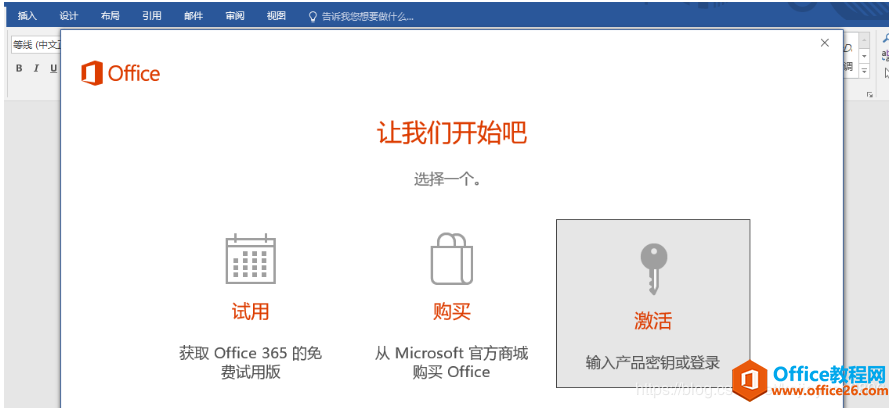
问题原因:
这种情况是因为在新PC上安装Office Standard或Office Professional Plus的批量许可版本时,在安装Office的批量许可版本之前未在新PC上卸载预装版本的Office。
解决方法:
要停止激活提示,请确保您的Office使用批量许可,然后更新注册表。
1、验证Office版本使用批量许可
在Word中打开文档,转到文件>帐户,批量许可证版本被命名为Office Standard或Office Professional Plus 批量许可证版本具有更改产品密钥链接。 显示Office的批量许可版本的后台视图,如果看到名为“ 管理帐户”或“ 更新选项”的按钮 ,则说明没有使用Office的批量许可版本(有关激活其他版本Office的帮助,请参阅激活Office 365,Office 2016或Office 2013)。
2、关闭激活窗口和所有Office应用程序
在开始>运行中键入regedit打开注册表编辑器,导航到注册表中的以下注册表项:
HKEY_LOCAL_MACHINE \ SOFTWARE \ Wow6432Node \微软\办公室\ 16.0 \ COMMON \ OEM
右键单击OEM值并单击文件>导出,密钥备份后,选择 编辑>删除。
重复备份删除以下注册表项:
HKEY_LOCAL_MACHINE \ SOFTWARE \微软\办公室\ 16.0 \ COMMON \ OEM
关闭注册表编辑器并再次启动Office。
相关文章
- 详细阅读
-
Office2021 安装/更新和完美激活全教程同时附上黑暗模式设置教程详细阅读

Office2021安装/更新和完美激活全教程同时附上黑暗模式设置教程Office2021改进1、office2021官方正式版提供了更好的工作环境。2、拥有更好的表格设计能力。3、在新版的Excel软件上增加了更好......
2022-04-19 72 Office office2021 office2021下载 office2021安装
- 详细阅读
- 详细阅读
- 详细阅读



